Kuidas ühendada Xiaomi Mi TV Stick, konfigureerida ja kasutada eesliidet?

- 779
- 36
- Ross Erdman
Kuidas ühendada Xiaomi Mi TV Stick, konfigureerida ja kasutada eesliidet?
Ühendage Xiaomi Mi TV Stick teleri, monitori või projektoriga on väga lihtne. Samuti on probleeme häälestamisega. Kuid otsustasin üksikasjalikult näidata kogu uue ühenduse loomise ja seadistamise protsessi (mis pärineb ainult poest või pärast seadete lähtestamist) nutitelevisiooni komplekti -top -kastist Xiaomilt. Põhimõtteliselt ei erine MIT STIKi häälestamine Android TV teistest eesliidetest. Näiteks Xiaomi Mi Box S seadistamise protsess ei ole erinev. Kuid otsustasin kirjutada selle mudeli jaoks eraldi juhised. Pealegi on seal ühendusega mõned nüansid.
Vajame ainult MI TV Sticki eesliidet, kaugjuhtimispuldi ja televiisori, projektori või monitori jaoks HDMI sissepääsuga kahte AAA patareid. Kui teil on väga vana televiisor ja selles pole HDMI -d, siis vajate videomuundurit (siis räägin teile sellest lähemalt).
Ühendus teleri, monitori või projektoriga
Esiteks peate ühendama MI TV -pulga televiisorist HDMI sissepääsuga. Enne neid on soovitatav telejõu välja lülitada. Prefiksi kõrval peate toite ühendama. Ühendage sellega USB-mikrosB kaabel. Saate eesliite toita kas teleri USB -pordist või toiteallikast. Kui teie teleril on USB -port, saate toitekaabli sellega ühendada.

Kui ühendate toite USB -telerist, siis pange tähele, et port peab välja andma praeguse 1A (vt, võib -olla on see teave näidatud pordi enda lähedal, HDD saab ka sinna kirjutada).
Seal on telerid, USB -pordid, millele nad välja annavad 0.5A. Kui pärast teleri sisselülitamist MI TV -pulga indikaator ei põle ja see ei tööta (indikaator ei põle minu fotol, kuna televiisor oli välja lülitatud), siis ühendage väljund (läbi väljundist (kaudu adapter, mis sellega kaasas).

Kui kõik teie teleris olevad HDMI sisendid asuvad nii, et te ei saaks MI telekasti otse ühendada, siis kasutage HDMI pikendusjuhet. Minu eesliitega oli ta kaasatud. Ma tean, et on koopiaid (tõenäoliselt esimestest osapooltest), millega HDMI pikendusjuhe ei tee. Ühendasin eesliite otse LG ja Philips TV ja Philipsiga. Kuid see sõltub konkreetsetest mudelitest. See näeb välja adapteri kaudu ühendus:

Pärast ühendust lülitage teler sisse. Kui ekraanil eesliitelt pole pilti, siis silt "pole signaali" või midagi sellist (kuigi eesliide on valge indikaator), siis peate teleris tõenäoliselt valima HDMI sisendi sisse mille MIL on ühendatud sissetuleva signaali stiili allikana.
Kõige sagedamini on telerist kaugjuhtimispuldi signaali allika valimiseks menüü juurde pääseda eraldi nupp. See on tavaliselt allkirjastatud Allikad või Sisend. Klõpsake sellel ja valige HDMI sisend, milles me prefiksi ühendasime (need on numbrite all).

Pärast signaaliallika valimist ilmub eesliite pilt. Esiteks laaditakse Android TV ja siis ilmub põhiekraan. Kuid kuna meie eesliite pole tõenäoliselt veel häälestatud, palub ta meil kaugjuhtimispuldi ühendada ja esimene seadistusprotsess algab. Selle kohta lähemalt artiklis.
Kuidas ühendada MI TV -pulk vana teleriga ilma HDMI -ta?
Saate ühenduse luua, kuid selleks on vaja eraldi seadet. Videosignaali muundur, mis teisendab HDMI kaudu saadud signaali AV -ks (tulp). AV sissepääs on isegi vanimates telerites. Midagi sellist (MI Boxi näites):
Ma ei kontrollinud, kuna ma pole veel sellist videomuundurit omandanud. Kuid otsustades Internetis teabe põhjal, töötab kõik hästi isegi väga vanades kinescopa telerites. Samal ajal näeb Androidi telesüsteem sellistel ekraanidel hea välja. Kõik on optimeeritud (kolmanda osapoole rakendustes võib olla nüansse).
Xiaomi Mi TV Sticki seadistamine
Esimene samm on siduda kaugjuhtimispuldi. Ärge unustage akusid kaugjuhtimispuldi sisestada!
Telekraanile ilmub üksikasjalik juhend, kus see näitab, kuidas kaugjuhtimispuldi siduda. Peate klõpsama nuppu Central juhtnupul. Kui see ei toimi, palub süsteem teil samaaegselt nuppu punktide ja ümber vajutada.
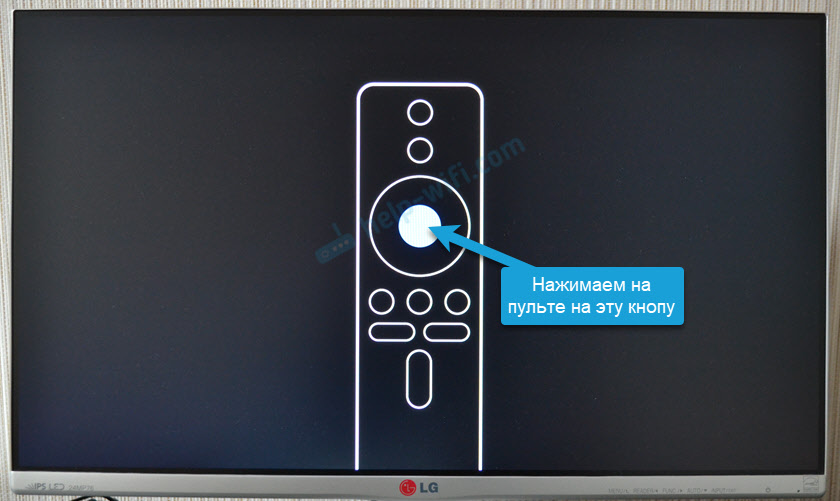
Pärast kaugjuhtimispuldi ühendamist peate valima keele.
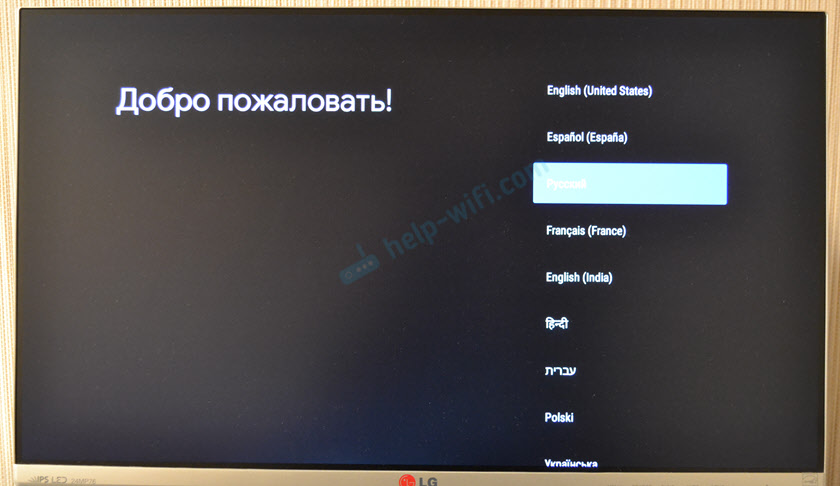
Järgmisena valige piirkond.
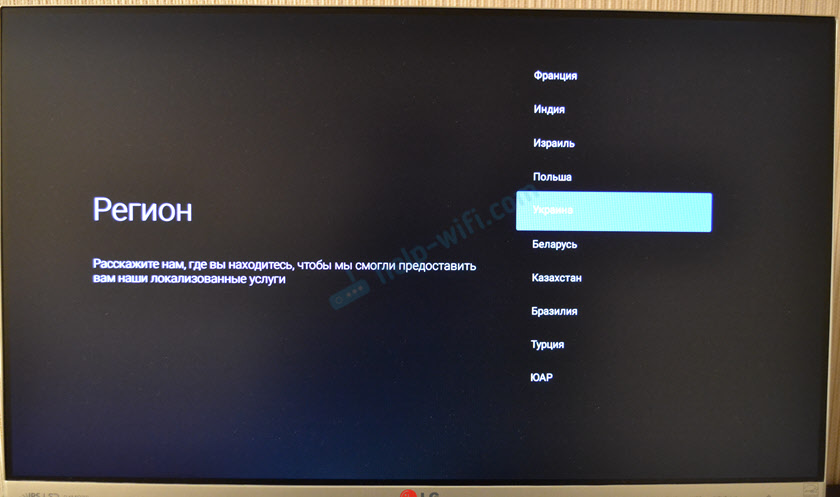
Süsteem pakub meile telefoni abil prefiksi konfigureerimist. Võite kas nõustuda või ilma jääda.
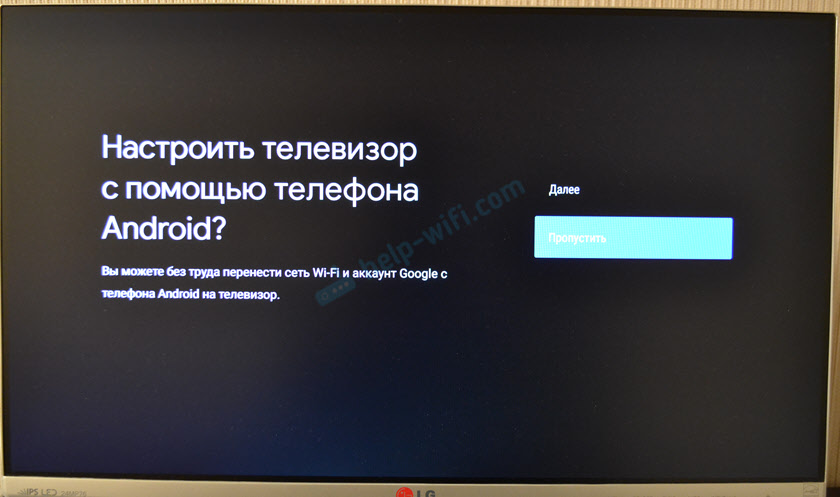
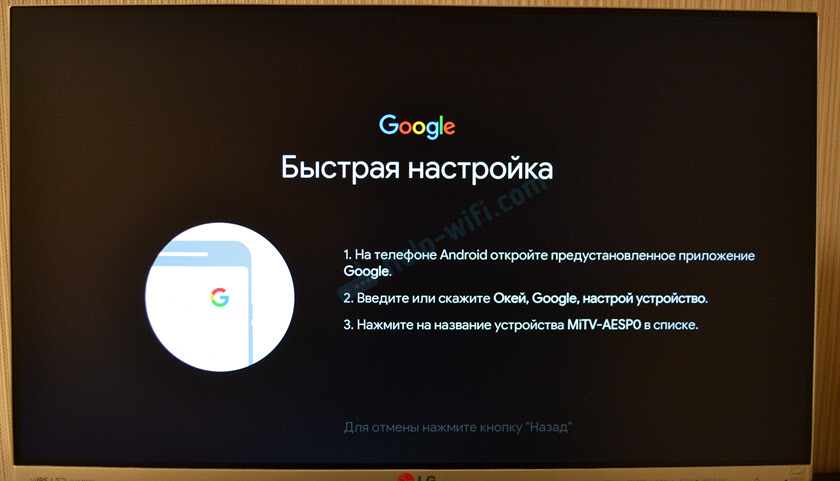
Kui jätate seadistuse telefoni abil vahele, peate järgmises etapis ühendama Xiaomi Mi TV pulga Wi-Fi-võrguga. Valige loendist oma võrk.
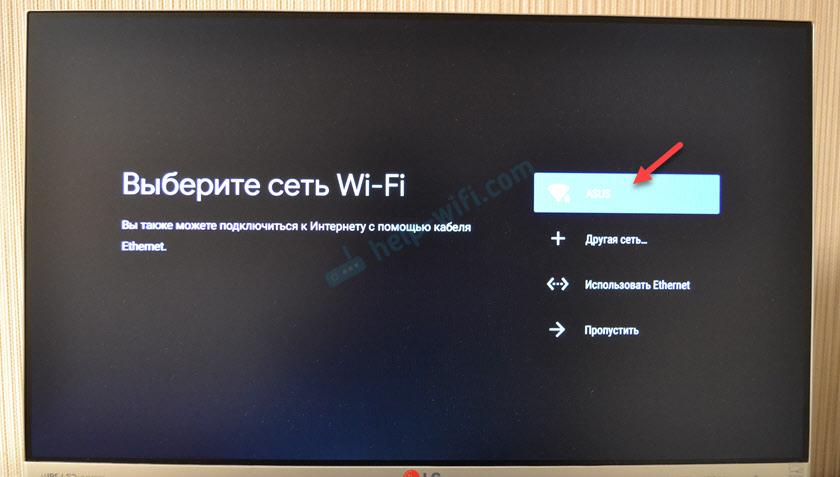
Sisestage oma võrguga ühenduse loomiseks parool.

Siis kutsutakse meid sisestama Google'i konto konto. Ja soovitan seda tungivalt seda teha. Kõigi funktsioonide kasutamiseks. YouTube'i konto sisestatakse automaatselt. Saate installida ka rakendusi mänguturult. Põhimõtteliselt saab selle sammu vahele jätta ja minna oma Google'i kontole hiljem seadetes, kuid soovitan seda kohe teha.
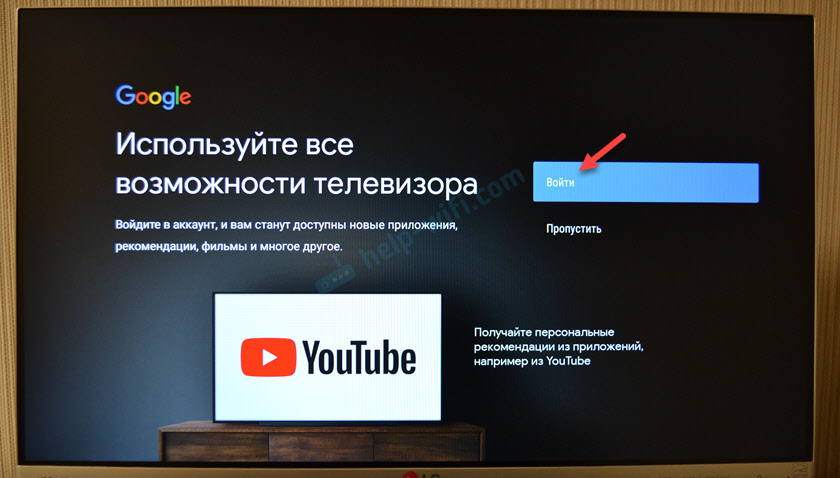
Saate sissepääsu lõpule viia telefoni või arvuti abil (liikuge teisest seadmest, mis on ühendatud sama WiFi-võrguga lingi abil ja sisestage koodi) või kasutage kaugjuhtimispulti (sisestage post ja parool käsitsi).
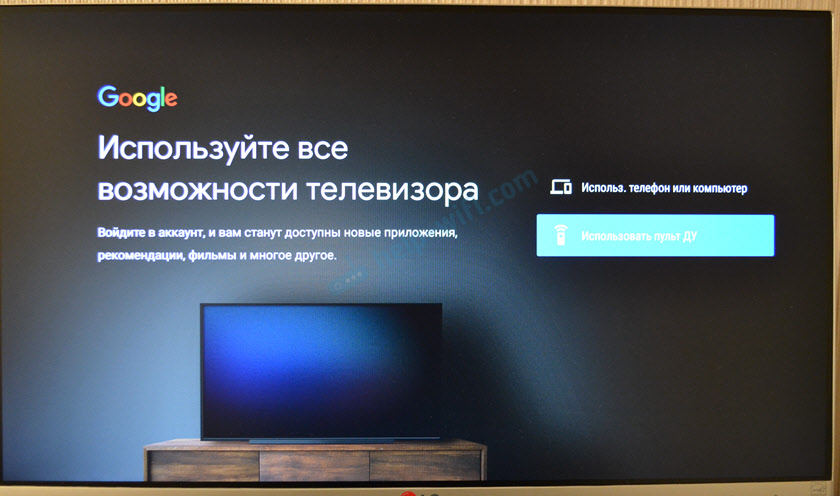
Ma kasutan teist võimalust. Esiteks sisestage meie post või telefoninumber, millel konto on registreeritud.

Järgmisena sisestage parool (ei teinud fotot). Võimalik, et peate sissepääsu telefoni abil kinnitama. Kui te kõik tutvustasite seda õigesti, sisestate oma konto.
Me aktsepteerime kasutustingimusi.

Lubada või keelata juurdepääs Geodanile.
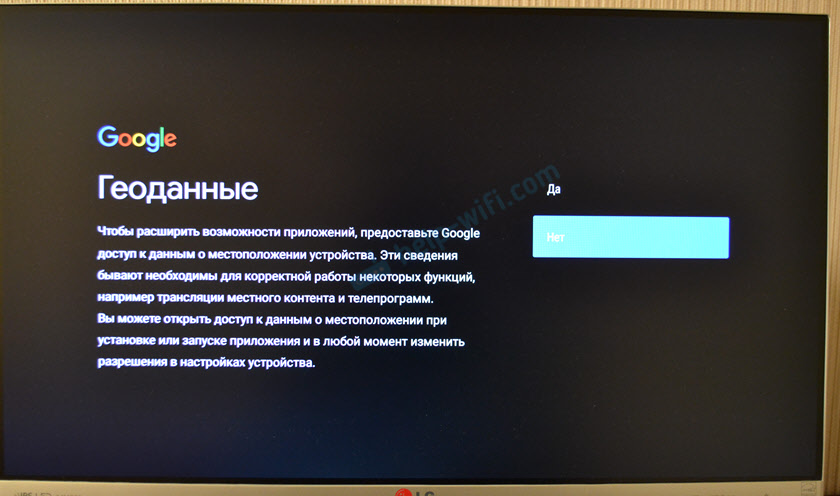
Lubame või keelame eesliitele diagnostilist teavet Google'ile saata.
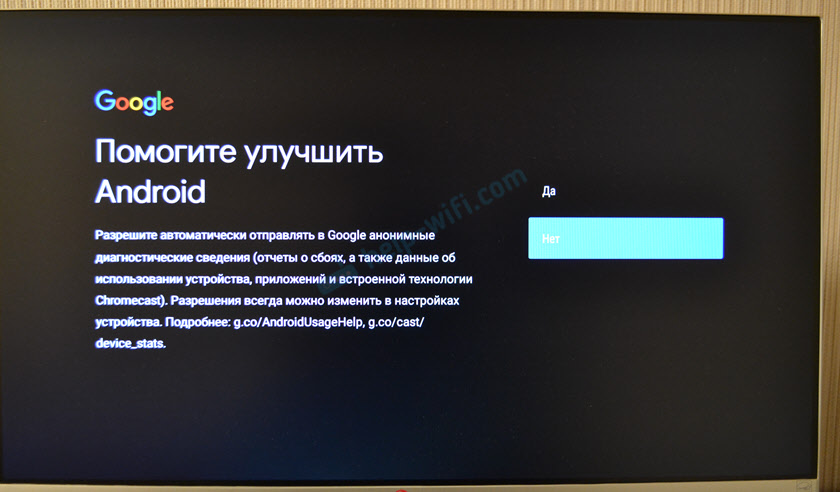
Järgmine samm on täiendavate rakenduste installimine. Süsteem pakub teile installida mitu rakendust. Kui te ei keeldu (ärge eemaldage märkehüvesid), siis installitakse need automaatselt taustale. Soovitan tühistada nende rakenduste installimine (vastasel juhul pidurdab eesliide pärast konfiguratsiooni nende installimise tõttu). Saate iseseisvalt installida kõik vajalikud rakendused turult.

Saame tutvuda oma prefiksi Xiaomi Mi TV kepi mõne võimalusega.
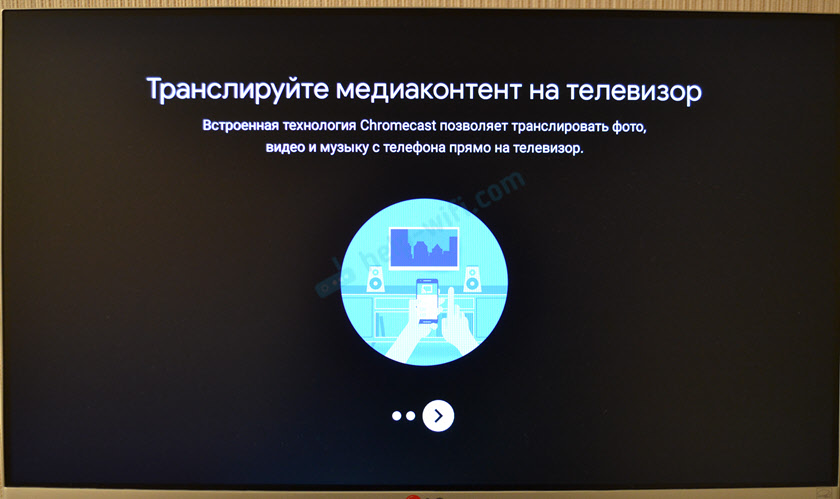
Aktsepteerime Xiaomi kasutustingimusi.

Kõik, säte on lõpule viidud! Ilmub põhiekraan.

Võite kasutada kõiki Android TV funktsioone.
Kuidas kasutada eesliide Mi TV Stickit?
Erinevate funktsioonide ja võimaluste ülevaade. Täiendavad seaded. Arvan, et see jaotis on kasulikum algajatele, kes pole kunagi Android TV eesliiteid kasutanud.
Tervislik: Prefix Mi TV -pulga juhtimiseks võite kasutada nutitelefoni. Saate need juhised konfigureerida.Rakendused
Vaikimisi on juba installitud YouTube, Netflix, Prime Video ja muud rakendused. Saate sama YouTube'i avada ja videot kohe vaadata.
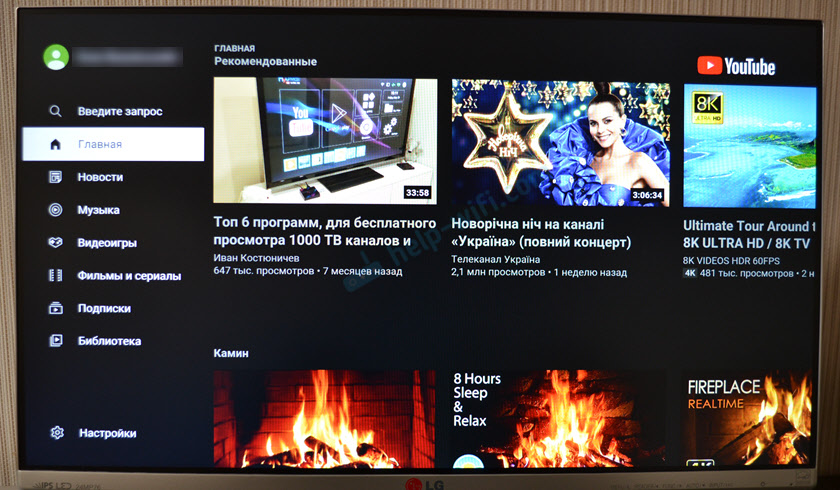
Netflixi puhul - vajate tellimuse registreerimist ja kujundamist (30 päeva tasuta). Näidendist saate installida peaaegu kõigi veebipõhiste kinode (Megogo, IVI, Amediateka, Start, jne. D.) ja vaadata filme, telesaateid, koomikseid ja isegi telekanaleid Interneti kaudu. Kuid kõik need teenused toimivad tasulise tellimisega.
Kõigi installitud rakenduste ja mängude loendi avamiseks klõpsake nuppu, mille punkt on kaugjuhtimispuldil.

Seal on mänguturg, kuhu saate installida vajalikud rakendused. Samuti saate APK -faili kaudu installida kolmanda osa -osalised rakendused. Olen sellel teemal juba eraldi juhised koostanud: rakenduste installimine Xiaomi Mi TV Stick kaudu APK -faili või mänguturu kaudu. TorrServi, Winki, HD Videoboxi rakendused tasuta (või peaaegu tasuta) filmide, sarjade ja telekanalite vaatamiseks tuleb installida APK -faili kaudu.
Vajadusel saate saitide vaatamiseks brauseri installida. Siin on juhend: kuidas installida brauseri Xiaomi Mi Box S -i või mõnele teisele Android TV eesliitele.
Sektsioon seadetega
MIT Styki sätete juurde minnes valige kuue -vormingu nupp.

Seal on järgmised lõigud:
- Võrk ja Internet. Saate ühenduse luua WiFi-võrguga, kustutada võrgu, lülitada WiFi välja.
- Kontod ja sissepääsud. Konto haldamine.
- Rakendused. Näete installitud rakendusi, sulgege need, seadistage, kustutage need.
- Seadme sätted. Xiaomi Mi TV Sticki prefiksi laiendatud sätted. Vaatleme neid üksikasjalikumalt.
- Rõõmud ja aksessuaarid. Ühenduse Bluetooth -seadmed. Näiteks saate ühendada hiire või Bluetooth -kõrvaklapid. Ühendatud kaugjuhtimispult kuvatakse seal. Juhised, mis võivad olla kasulikud: kuidas ühendada Bluetooth -seade Xiaomi Mi Box S, TV Stick või mõne muu Android TV kohtutäitur.
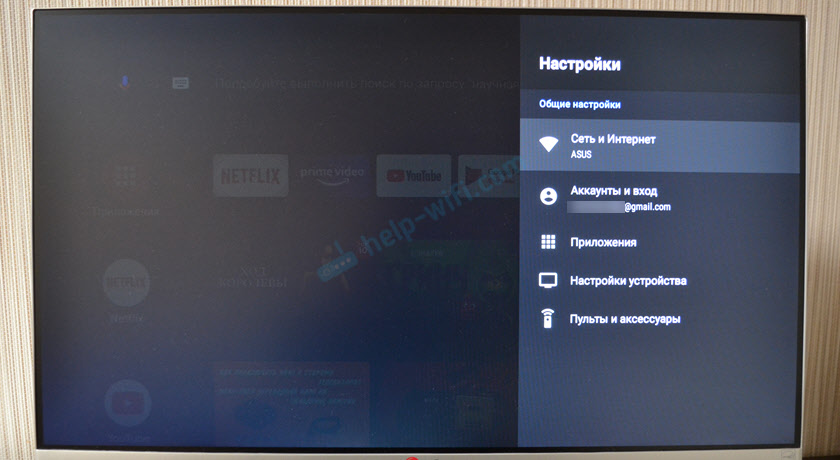
Järgmised parameetrid on jaotises "Seadme sätted":
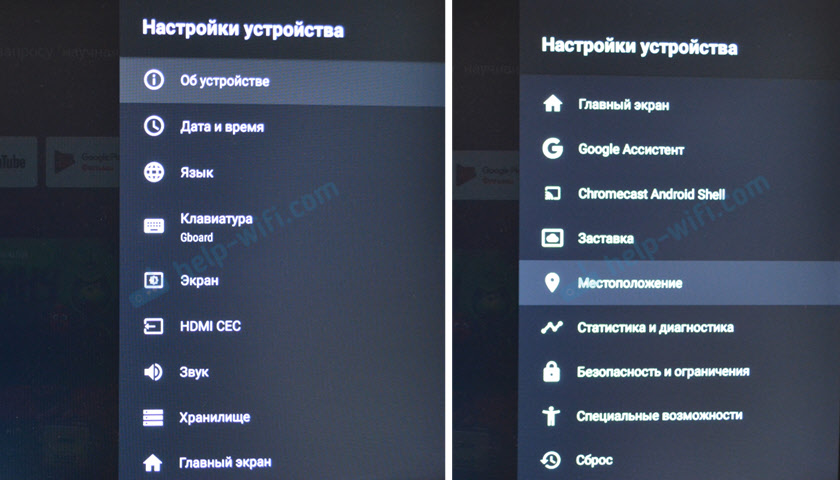
Isiklikult ei seadnud ma sinna midagi lisaks. Saate ainult jaotises "Seadme" muuta seadme nime ". Nimi, mida kuvatakse teistes seadmetes sisu tõlkimisel Chromecasti kaudu. Noh, võite proovida lubada CEC -funktsiooni jaotises "HDMI CEC", et oleks võimalik eesliidet ja telerit kontrollida, kasutades ühte kaugjuhtimispulti. Eeldusel, et teie teler toetab seda funktsiooni.
Sisselülitamine, väljalülitamine ja ekraanisäästja
Soovitan konsooli kaugjuhtimisest välja lülitada. Siis läheb see unerežiimi ja järgmisel sisselülitamisel on laaditud peaaegu kohe. Kui lülitate täielikult välja, lülitage toide välja, siis koormus kestab umbes ühe minuti.
Kui MI TV -pulk on sisse lülitatud, kuid seda ei kasutata, siis 15 minuti pärast (seadetes saab aega muuta), ilmub ekraanile ilus ekraanisasja. Perioodiliselt pilt muutub.

Tegevusetuse perioodi ja aega, mille kaudu prefiks ise unerežiimi läheb, saab seadetes muuta, jaotises "Sachshell".

Ekraanisaatja (pilt) asemel saate valida "Sleep" (unerežiimi üleminek) või "värvi" (ere animatsioon).
Pea otsimine
MIT -praadi häälotsingu aktiveerimiseks peate klõpsama kaugjuhtimispuldil oleval nupul või valima Android TV -liideses häälotsimise nupp.

Öelge fraas. Siis ilmuvad otsingutulemused. Sõltuvalt päringust ilmuvad YouTube'i otsingu ja muude rakenduste tulemused. Võimaluse korral annab Google vastuse teie küsimusele.
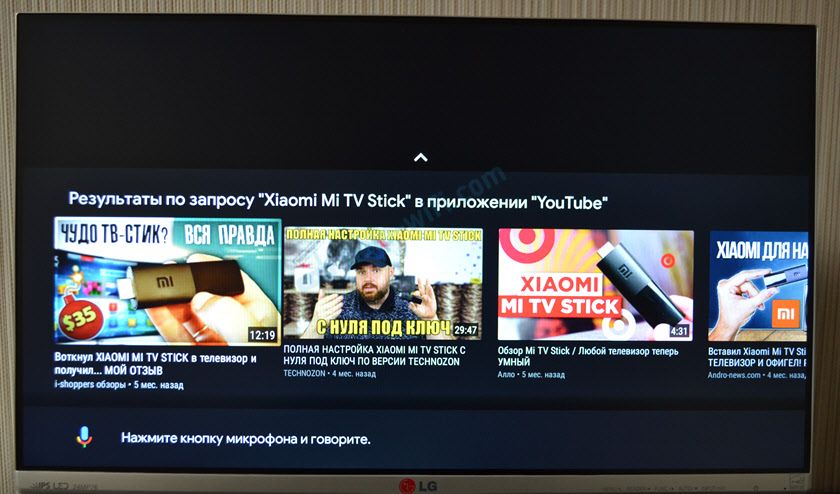
Häälotsing töötab hästi. Kuid ta ei saanud aru fraasist "Aidake Fay-Fei" 🙂
Põhiekraani sätted (kanalid, soovitused, lemmikud)
Põhiekraanil võib kuvada erinevat teavet. Need on sisu soovitused erinevatest rakendustest, valitud ja isegi reklaamikanalidest (soovitatud rakendused). Kanalite lisamiseks või eemaldamiseks peate ekraanilt alla kerima ja valima "Kanalite konfigureerimine".

Seal saame keelata või lubada erinevatel rakendustel kuvada põhiekraanil meie soovitusi ja muud teavet. Lülitasin kõik välja, jätsin ainult YouTube'i.

Võite minna ka kanali "lemmik" seadetesse. Seal saate selle kanali täielikult välja lülitada või valida rakendused, millel on lubatud näidata lemmikute kanalil olevaid programme.
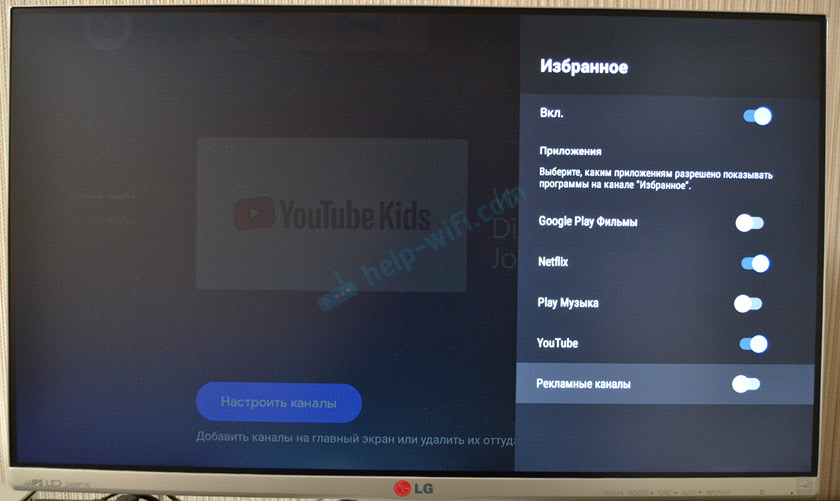
Need sätted aitavad põhiekraani pisut maha laadida. Eriti pärast täiendavate rakenduste installimist, mis soovivad seal kuvada erinevat teavet.
Sellelt lehelt leiate lisateavet Xiaomi Mi TV Sticki kohta: Xiaomi Mi TV Stick: ülevaade, ülevaated, vastused küsimustele, võrdlus Mi Box S -ga, probleemide lahendamine.
Jätke oma küsimused kommentaaridesse ja jagage kasulikku teavet ja nõuandeid. Parimate soovidega!
- « Ekraani dubleerimine arvutiga teleris Ethernetis
- Pärast väljalülitamist/magamist ei näe sülearvuti WiFi pääsupunkti »

